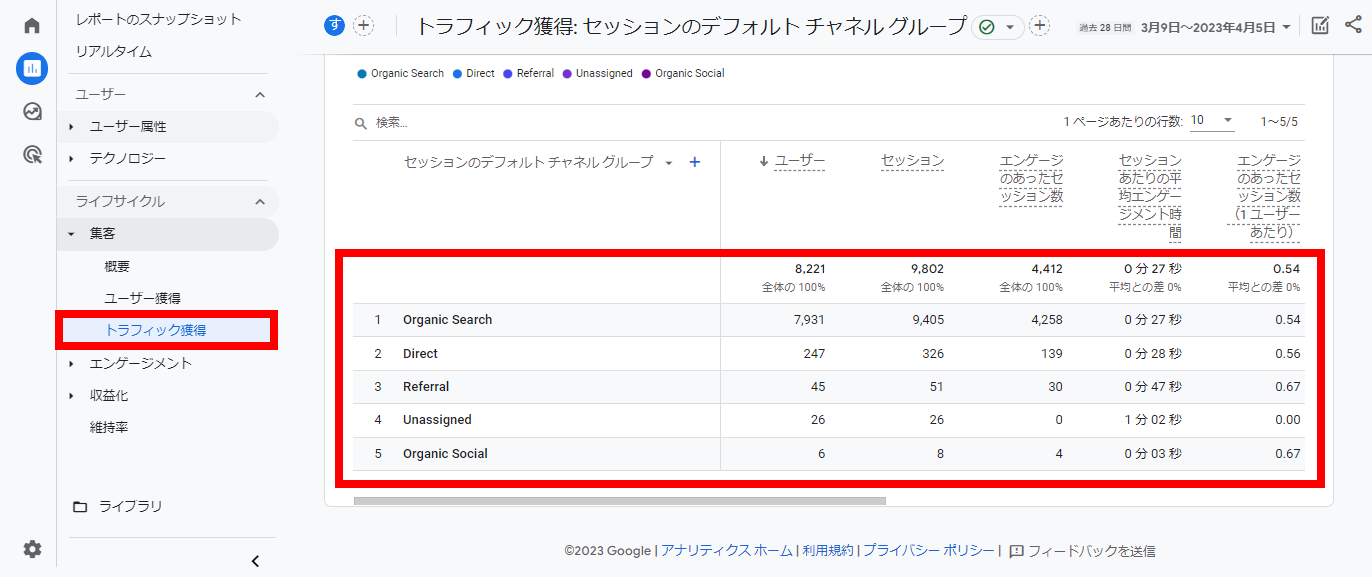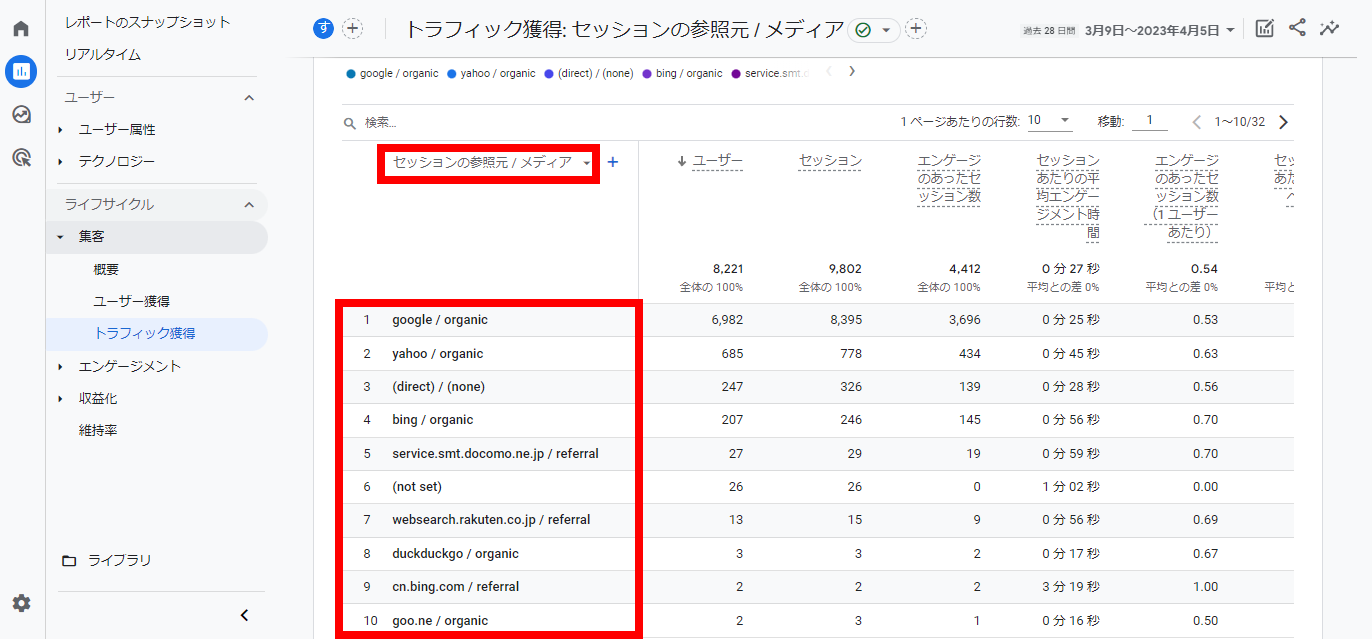「GA4で自社サイトを訪問しているユーザーの流入経路を調べたい」
このように感じている方へ、本記事では GA4(Googleアナリティクス4)で流入経路を調べる基本的な方法や、覚えておきたいチャネル名についてまとめました。
※記事公開時点での情報です。
目次
「Webサイトからお問い合わせが来ない…」とお悩みの方必見!
当サイトのノウハウを詰め込んだ『Web集客の無料ガイド』をご提供
GA4(Googleアナリティクス4)のチャネルとは?
そもそもチャネルとは、Webサイトを訪れたユーザーの流入経路を意味します。GA4では、オーガニック検索や広告、SNS、メールなど、さまざまな流入経路を測定することが可能です。
どのような経路からユーザーがやってきているのかが分かると、その経路からの流入をさらに強化するといった対策を取ることもできます。
このように流入経路の分析は非常に重要であるため、GA4でできるようにしておきましょう。
GA4で覚えておきたい基本のチャネル
まず、GA4で覚えておきたい基本のチャネルを紹介します。
GA4では、特別な設定をせずとも「デフォルトチャネルグループ」と呼ばれるグループに属するチャネルのデータを確認することができます。どれもよく見るチャネルなので、意味を把握して区別できるようにしておきましょう。
| チャネル名 | 概要 |
| Organic Search | オーガニック検索からの訪問 |
| Organic Social | ソーシャルメディアの広告以外のリンクからの訪問 |
| Organic Shopping | ショッピングサイトの広告以外のリンクからの訪問 |
| Organic Video | 動画サイトの広告以外のリンクからの訪問 |
| Referral | 「Organic Search」「Organic Social」に分類されない他サイトからの訪問 |
| Paid Search | リスティング広告からの訪問 |
| Paid Social | ソーシャルメディアの広告からの訪問 |
| Paid Shopping | ショッピングサイトの広告からの訪問 |
| Paid Video | 動画サイトの広告からの訪問 |
| Display | ディスプレイ広告からの訪問 |
| Affiliates | アフィリエイトからの訪問 |
| Audio | Podcast などのオーディオプラットフォーム上の広告からの訪問 |
| Eメールのリンクからの訪問 | |
| SMS | テキストメッセージのリンクからの訪問 |
| Direct | ブックマークなどの保存済みのリンクからの訪問や、URLの直接入力による訪問 |
| Mobile Push Notifications | モバイルアプリのプッシュ通知からの訪問 |
GA4でチャネル(流入経路)を調べる方法
次に、GA4でデフォルトチャネルグループのデータを調べる方法を紹介します。
まず、GA4のホーム画面左側にあるメニューから「レポート」→「集客」→「トラフィック獲得」の順でクリックしてください。すると、 デフォルトチャネルグループのデータを一覧することができます。
また、画面中程にあるプルダウンから「セッションの参照元 / メディア」を選択すると、どのような検索エンジン・SNSから流入しているのかを細かく見ることも可能です。
GA4でチャネル(流入経路)を調べられるようになろう
本記事の冒頭でもお伝えしたように、ユーザーのチャネル(流入経路)を分析することは、Webサイト・アプリのユーザー数を増加させる施策に役立ちます。
GA4を扱う上でも重要な操作になるので、ぜひ本記事を参考に基本のポイントを押さえておきましょう。